CAD設計師們都知道繪制圖形中,經常會用到CAD圓角命令。但是對于不少新手來說,還不清楚CAD圓角命令的正確使用方法,今天,我們就來講解在浩辰CAD軟件中如何正確繪制圓角。
1、首先打開浩辰CAD軟件,然后通過調用多段線命令在圖紙中畫出一個矩形,大小不限。如下圖所示:
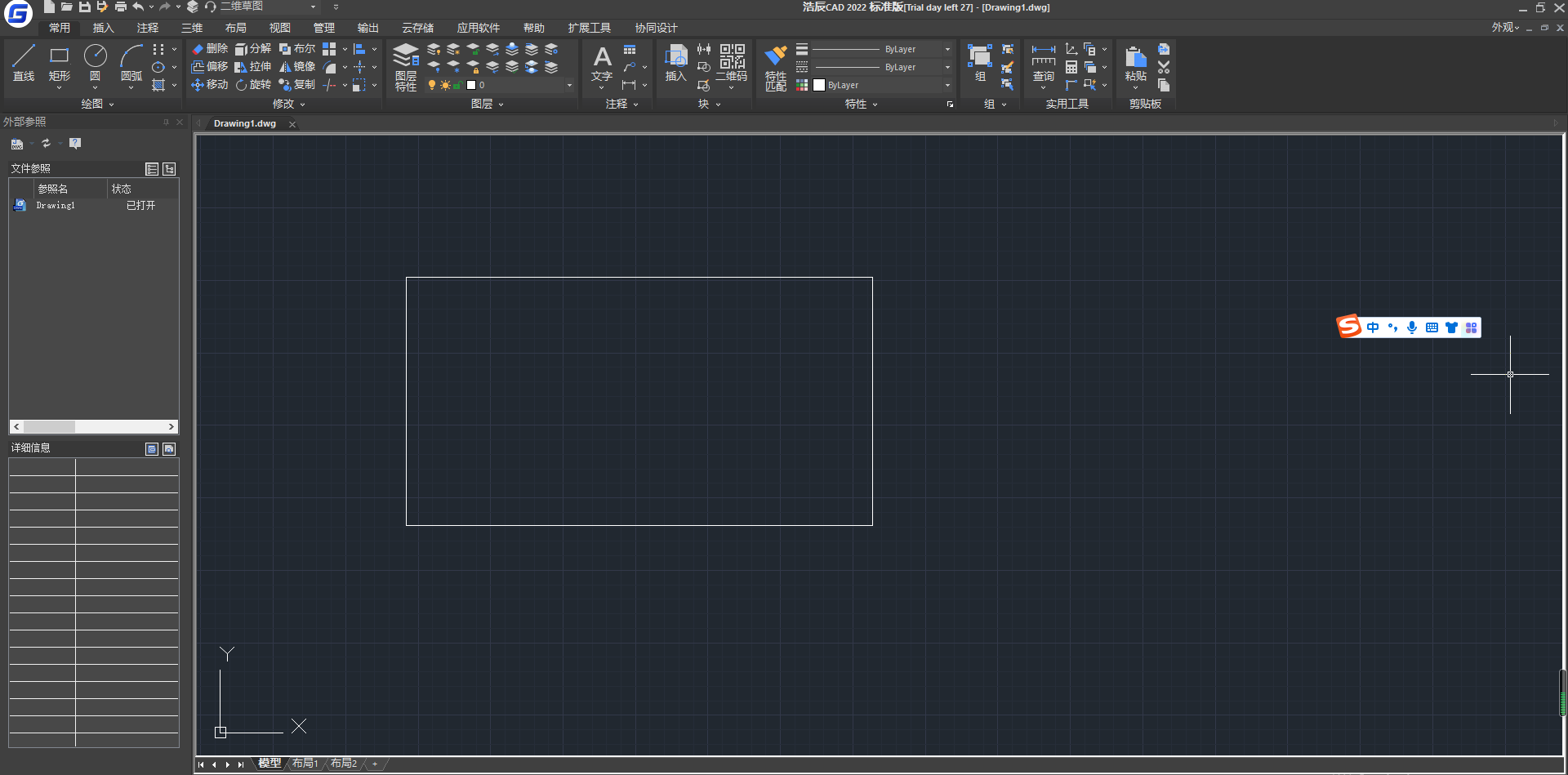
2、接下來,點擊位于左上方的【修改】中圓角圖標。如下圖所示:
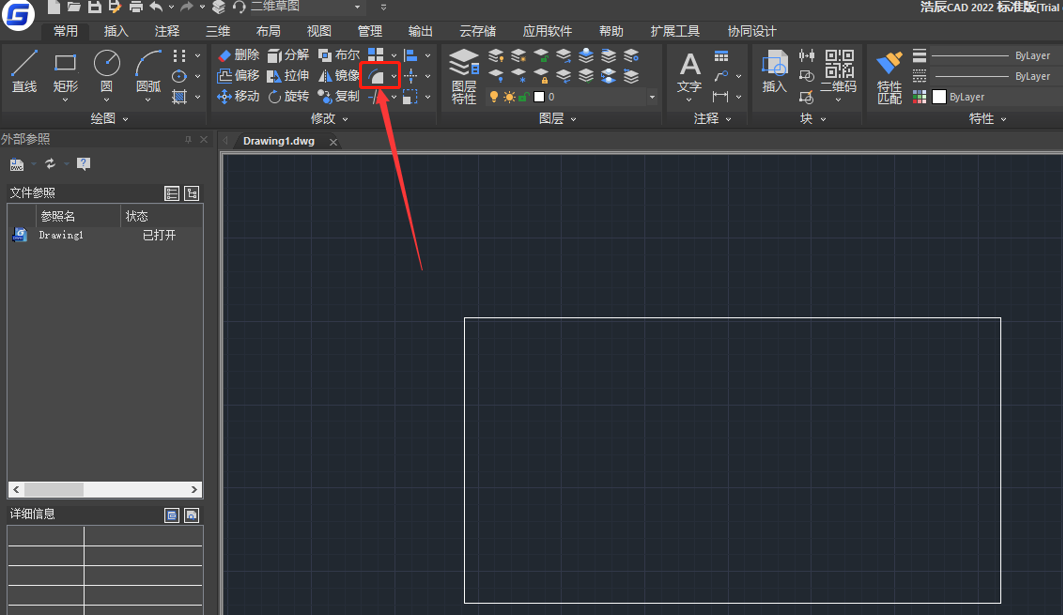
3、找到位于在界面底部下方命令欄,輸入【R】后,按下空格鍵確定。如下圖所示:
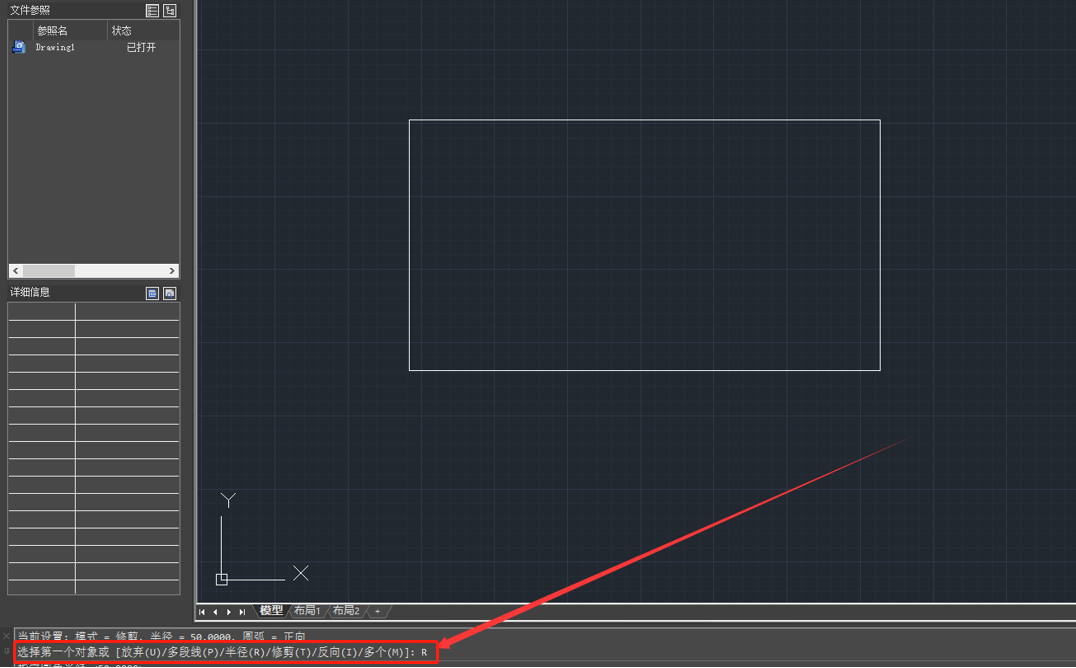
4、緊接著,根據命令欄中的提示,我們輸入圓角的半徑后按空格鍵確定,圖中輸入的是50,點擊空格確認,此時會提示選擇第一個對象。如下圖所示:
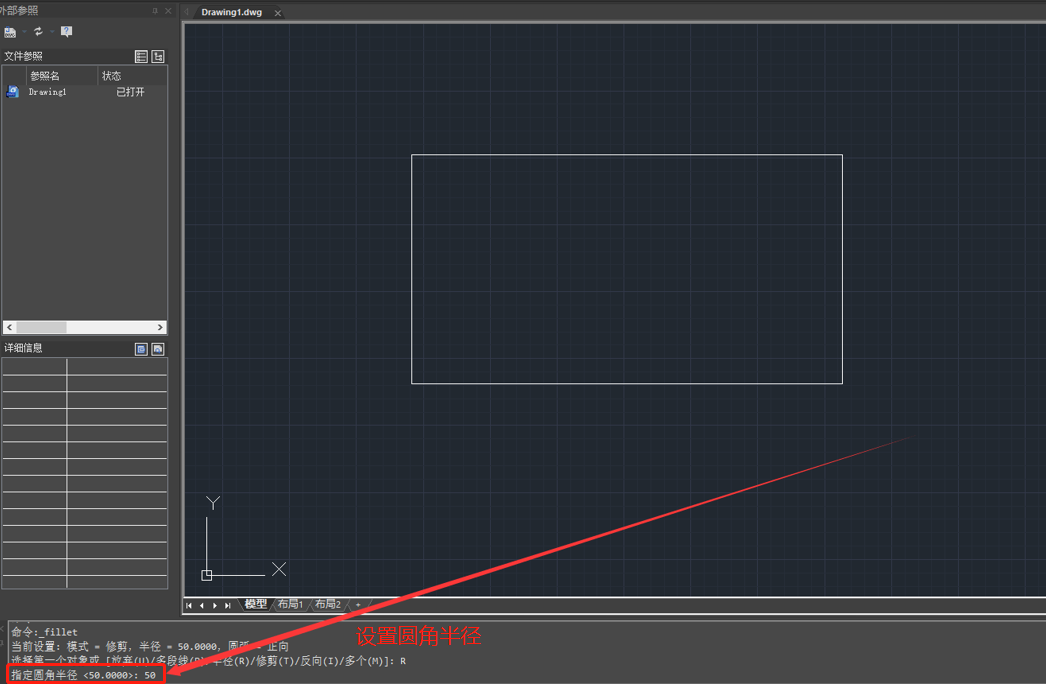
5、然后,我們點擊其中兩條相鄰的直線,這時會看到這條兩條直線都變成虛線,隨即,我們可以看到兩條之間之間形成的直角,這個時候變成了圓角。如下圖所示:
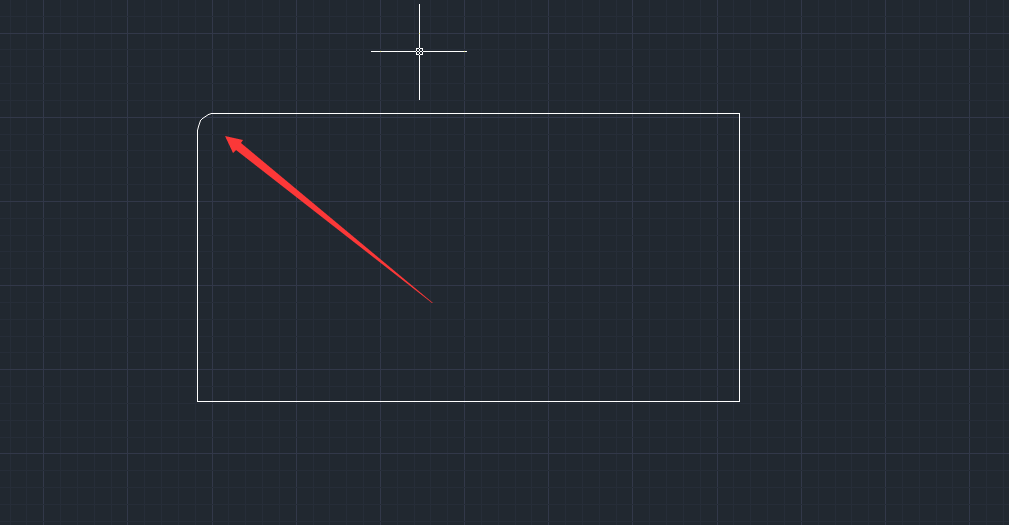
以上CAD教程就是小編為大家帶來的浩辰CAD軟件中CAD圓角命令使用方法操作講解,還有什么不清楚的地方,歡迎大家在官網問答專區提問,我們會有專業的技術及時給到解答哦!
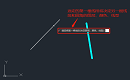
2022-03-31
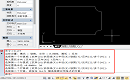
2022-03-22
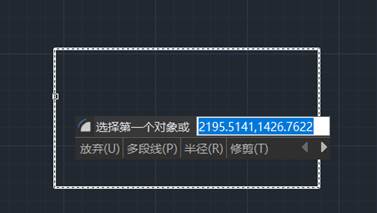
2021-06-03
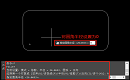
2023-07-24
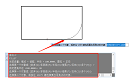
2023-04-25
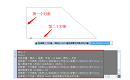
2023-02-23

2022-12-07
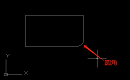
2022-05-27

2021-09-07
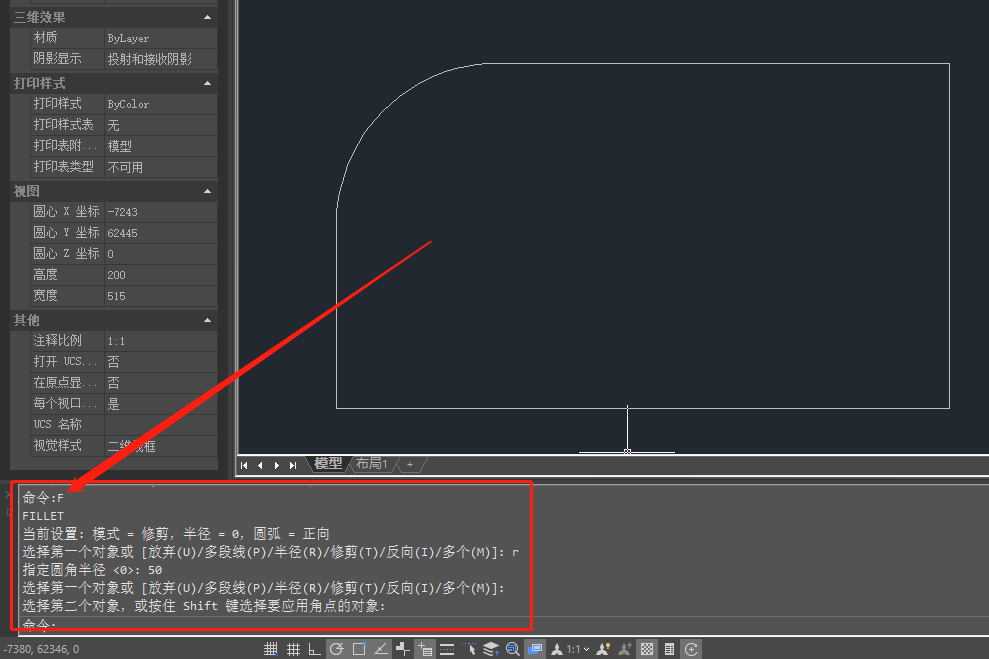
2021-06-11

2019-05-29
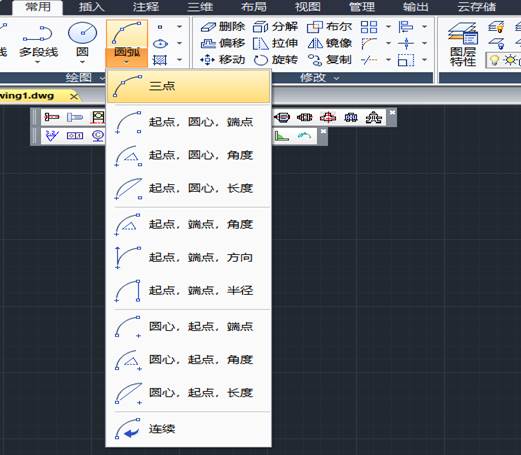
2019-05-27
